BlutdruckDaten – Teil 1: die App
Die erste Version der App wurde 2011 veröffentlicht und ist mittlerweile sehr umfangreich. Sie bietet neben ihrer Kernaufgabe – der Erfassung und Darstellung von Blutdruckwerten – zum Beispiel auch die Möglichkeit, sich an die Einnahme von Medikamenten erinnern zu lassen.
Eingabe von Blutdruckmesswerten
Es gibt verschiedene Möglichkeiten Blutdruckwerte in der App zu erfassen beziehungsweise in die App zu bekommen:
- Es können Bluetooth-Blutdruckmessgeräte direkt konnektiert und deren Messwerte so in die App übernommen werden. Anmerkung: Mangels passenden Gerätes konnte ich das leider nicht testen.
- Wer ein Gerät von Apple hat und Apple Health nutzt, der kann auch hierüber Blutdruckwerte synchronisieren, die dann aus beliebigen Quellen kommen können und so schon in der Health-App konsolidiert wurden.
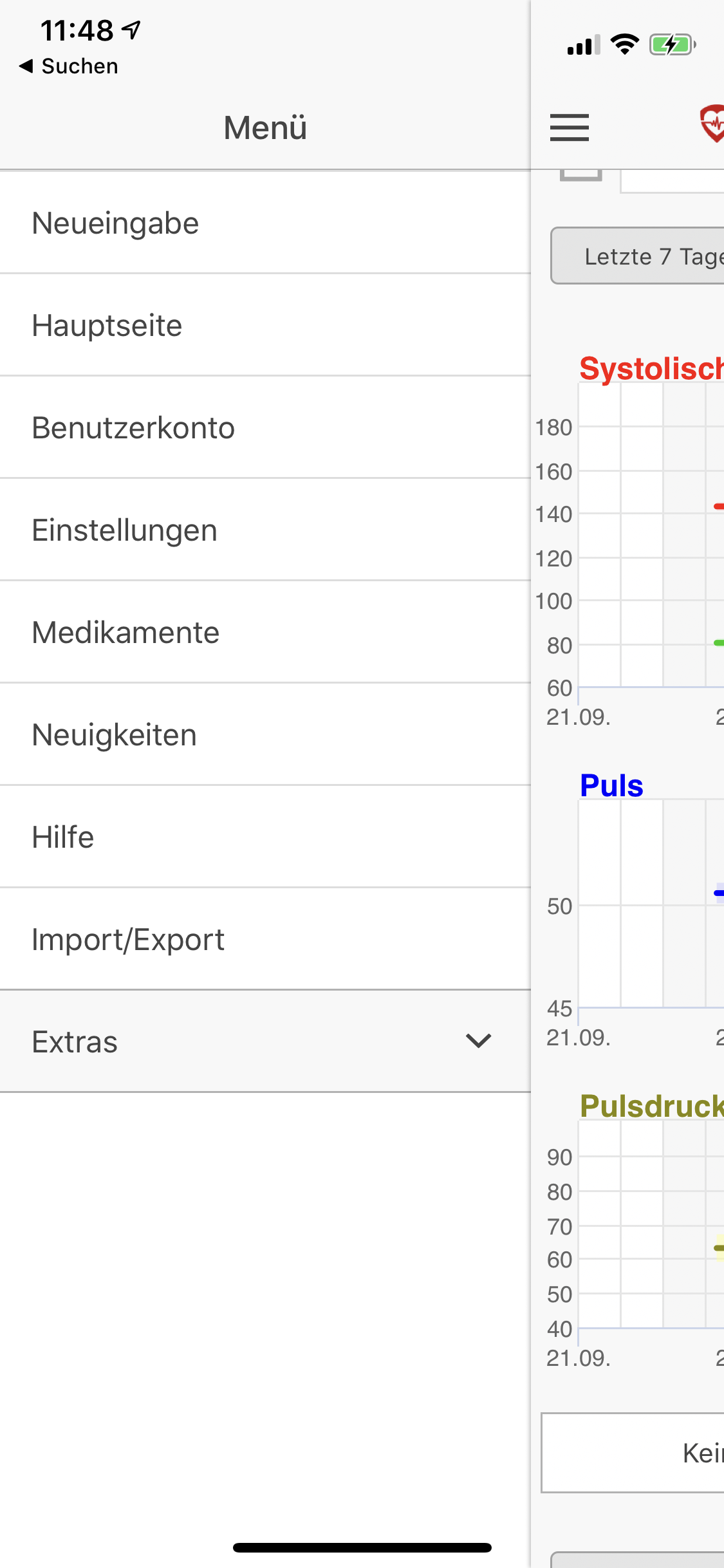
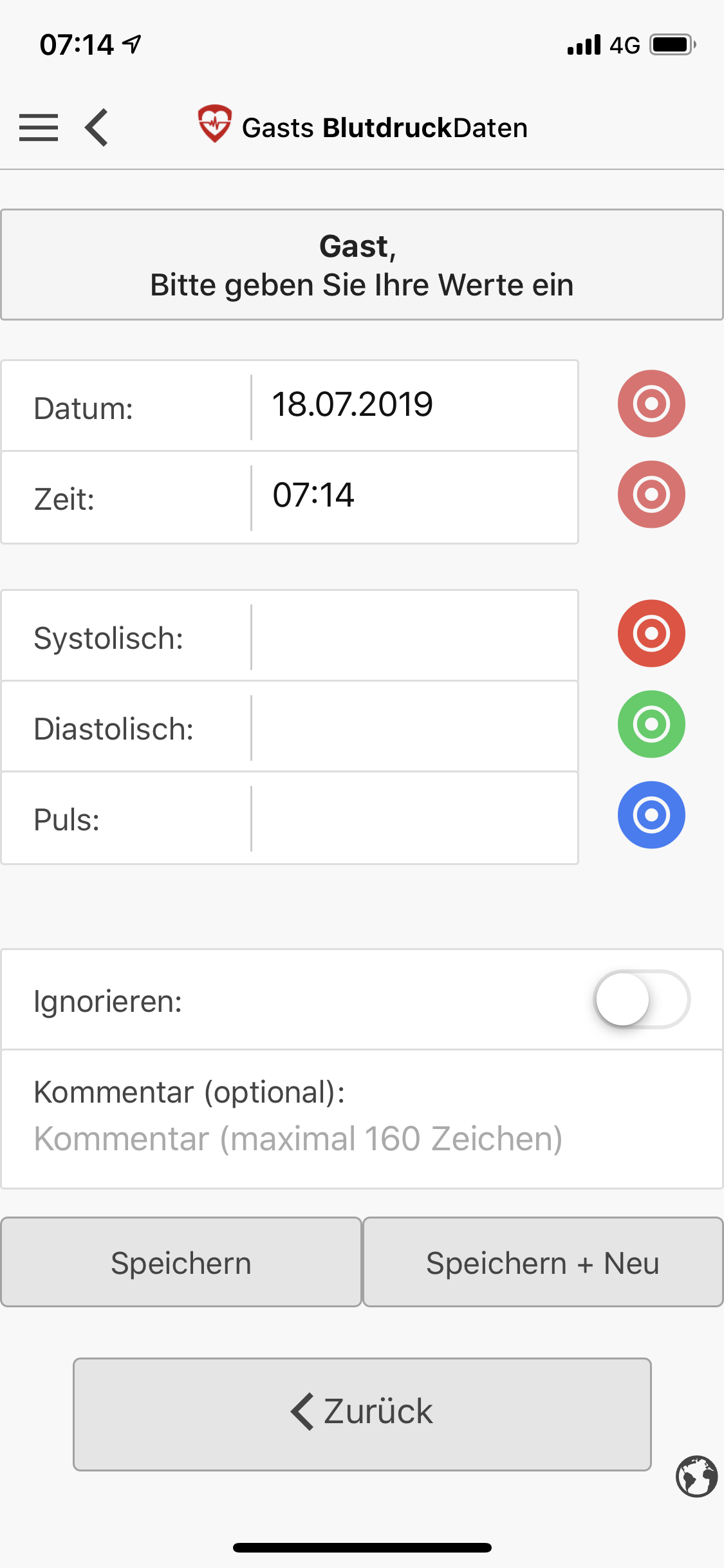
- Mit dem obersten Punkt im Hauptmenü, „Neueingabe“ (siehe Bild 1), kann man einfach per Hand in die App gemessene Blutdruckwerte eingeben, dargestellt in Bild 2.
Datum und Uhrzeit sind auf die aktuelle Zeit vorausgefüllt, können aber geändert werden.
Dann brauchen nur noch die Werte (Systolisch, Diastolisch, Puls) per Tastatur oder über die am rechten Rand aufzurufenden Stellräder (via den „bunden Kreisen“) eingegeben werden.
Auch ein für den Messzeitpunkt spezifischen Kommentar kann der Nutzer eingeben.
Hauptseite
Der wesentliche Ankerpunkt der App ist die – wie der Name schon sagt – Hauptseite, siehe die Bilder 3 bis 5 als Screeenshots, die man sich untereinander vorstellen muss.
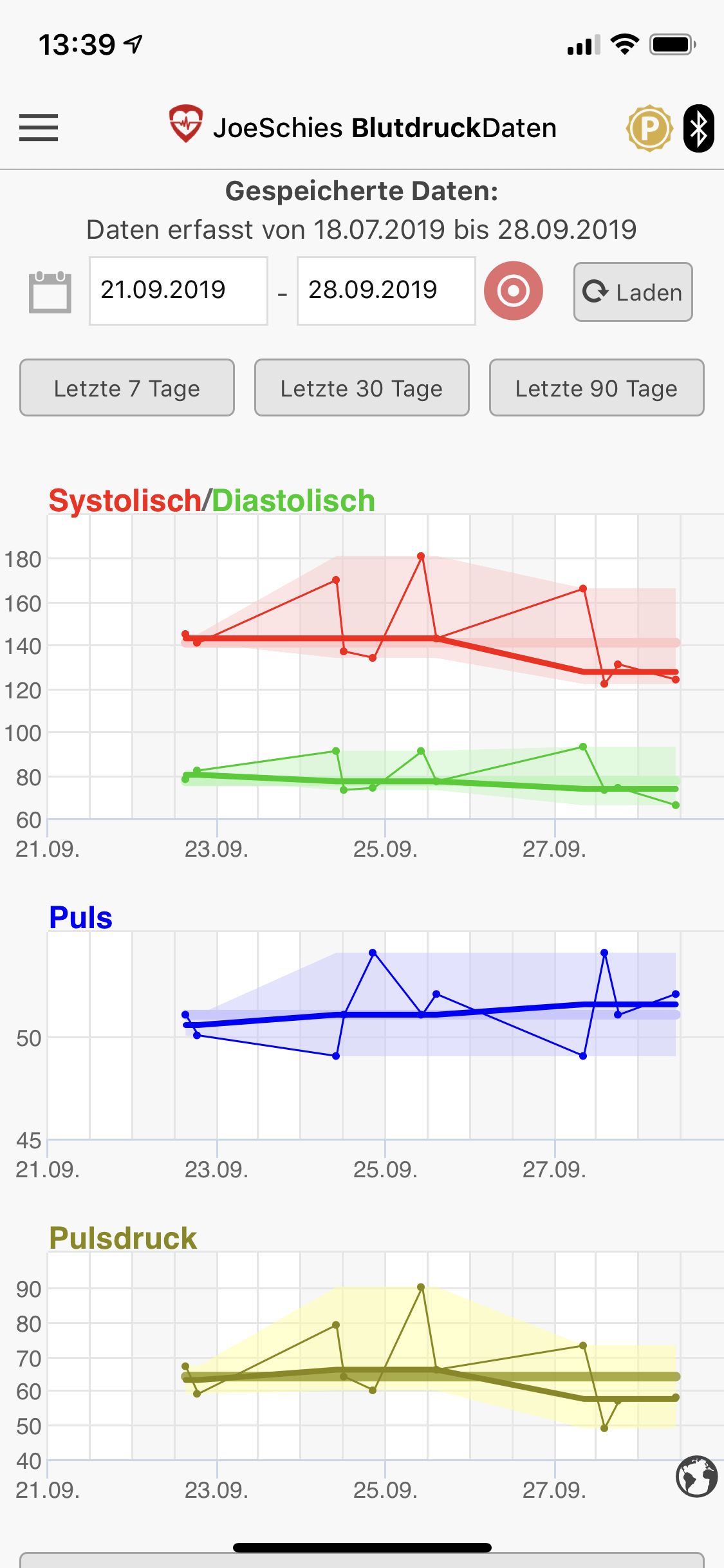
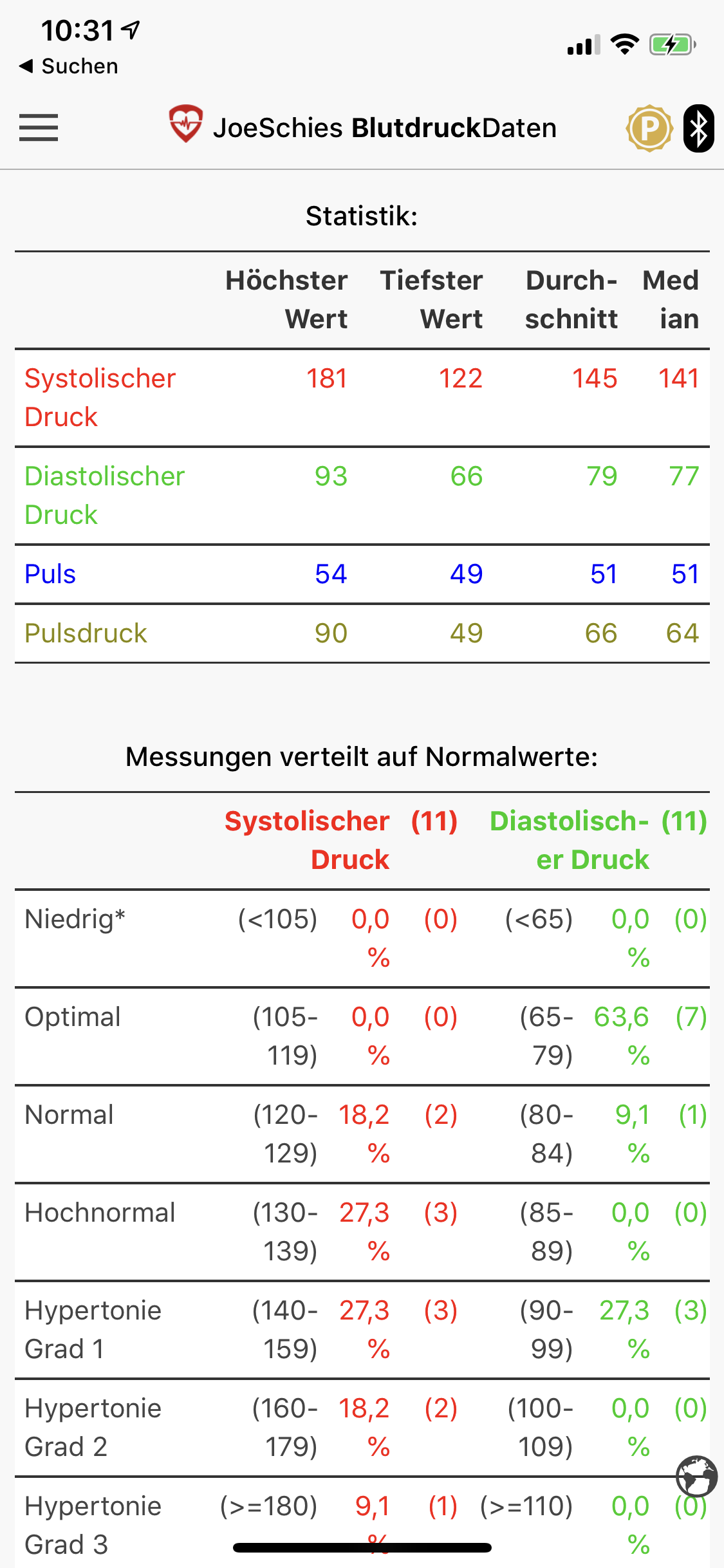
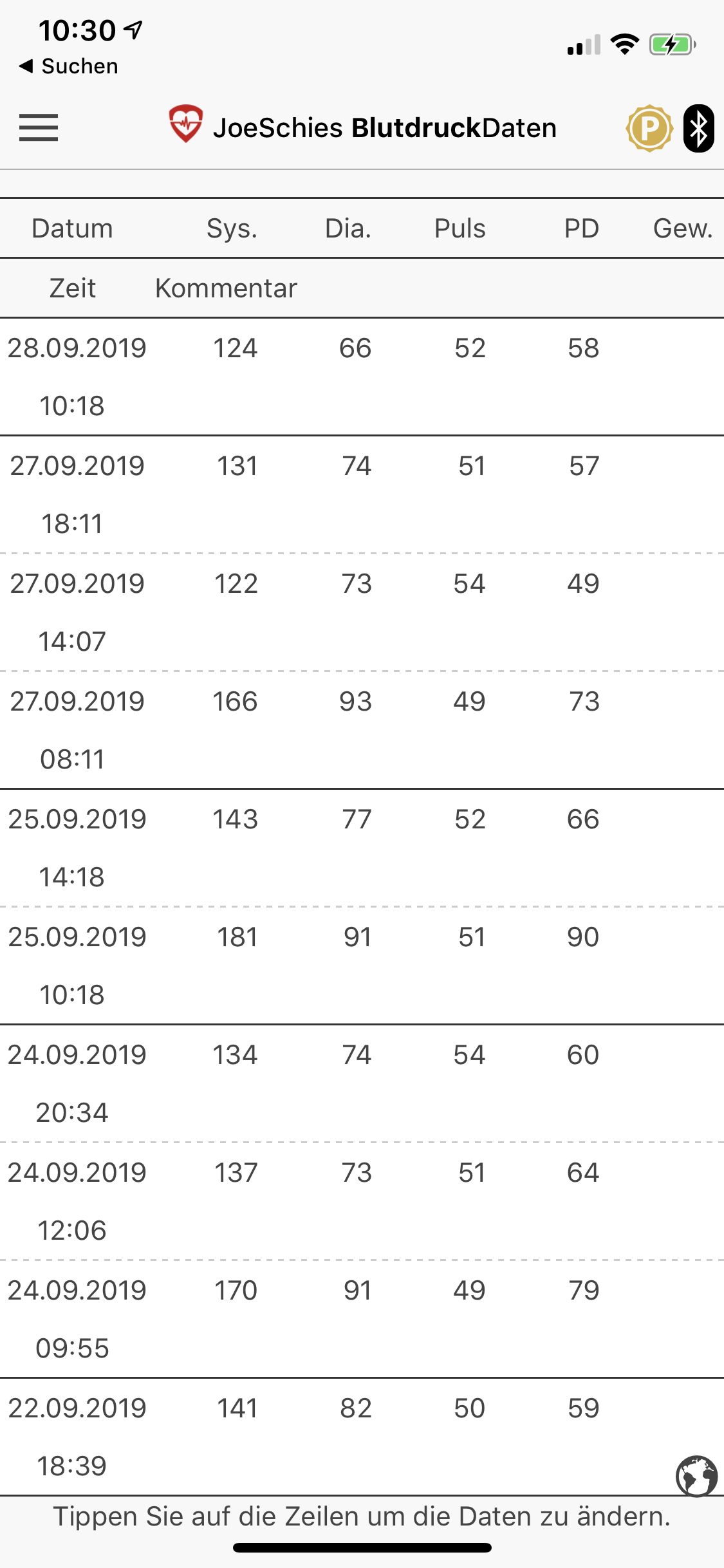
1. Verlaufsdiagramme
Die Hauptseite beginnt mit der Ausgabe der Verlaufsdiagramme. Im Beispiel in Bild 3 sieht man die Verlaufsdiagramme für Blutdruck („Systolisch / Diastolisch“), Puls und den (errechneten) Pulsdruck in den letzten 7 Tagen. Der Zeitraum für die Grafik ist dabei über spezifische Buttons aus drei festen Varianten auszuwählen, wahlweise die letzten 7 Tage, die letzten 30 Tage oder die letzten 90 Tage (in Bild 3 direkt über der ersten Kurve zu sehen).
In den „Diagramm Einstellungen“ können übrigens die folgenden Daten zur Darstellung an- und abgewählt werden:
- Systolisch/Diastolisch (Blutdruck)
- Puls
- Pulsdruck
- Gewicht
- Glucose
- Temperatur
- Ereignisse
- Flüssigkeit
Der Graph zeigt als helle, farblich passende Fläche den Bereich an, in dem sich alle Messungen befinden.
Wahlweise können – über den unten den Verlaufsdiagrammen liegenden Button „Diagramm Einstellungen“ (nicht im Bild zu sehen) – die folgenden Anzeigen ein- oder ausgeschaltet werden:
- Mit Werte werden die gemessenen Blutdruckwerte als kleine Punkte oder Striche in die Grafik eingezeichnet
- Über Linien werden diese Werte miteinander verbunden. Dabei können auch nur die Linien, ohne die explizite Darstellung der Einzelwerte in der Grafik, ausgegeben werden
- Einfacher statistischer Mittelwert, das heißt, es wird für den Zeitraum der unter „Statistik“ ausgerechnete Durchschnittswert in der Grafik mit einer konstanten Linie dargestellt
- Statistischer Mittelwert im Verlauf stellt die Entwicklung des Mittelwertes im Zeitverlauf dar, ändert sich also und ist kein konstanter Wert wie der „statistische Mittelwert“
2. Statistik
Anschließend kommt die statistische Zusammenfassung für den ausgewählten Zeitraum in Form von Angabe der folgenden Werte für die angezeigten Daten (also Systole, Diastole, Puls etc.):
- höchster gemessener Wert im Zeitraum
- niedrigster gemessener Wert im Zeitraum
- Durchschnittswert (also die Summe aller gemessenen Werte geteilt durch die Anzahl der Werte)
- Median (das ist, wenn man sich alle Messwerte sortiert in einer Reihe vorstellt, der in der Mitte liegende Messwert)
3. Messungen verteilt auf Normalwerte
Die Weltgesundheitsorganisation (WHO) hat für Blutdruckwerte verschiedene Kategorien definiert, also vorgegeben, was gilt als „optimaler Blutdruck“, was als „niedriger Blutdruck“ und als Bluthochdruck (Hypertonie) in drei Stufen eingeteilt.
Sehr hilfreich, wie ich finde: alle Blutdruck-Messwerte aus dem ausgewählten Zeitraum werden in die verschiedenen Blutdruck-Kategorien der WHO einsortiert und dann angegeben, wie viele Messungen des Nutzers (als absolute Anzahl wie auch prozentualer Wert) in welche Kategorie fallen, siehe Bild 4.
4. Einzelwerte
Abschließend werden auf der Hauptseite ganz unten alle einzelnen Messungen, zeitlich sortiert nach dem Messzeitpunkt, einfach untereinander ausgegeben, siehe Bild 5. Das hilft dem Nutzer noch einmal einzuschätzen, welche gemessenen Werte alles im Einzelnen in den Verlaufsdiagrammen und Statistiken berücksichtigt sind.
Weitere Funktionalität
Wollte man die App BlutdruckDaten vollständig beschreiben, so wäre noch einiges zu ergänzen. An dieser Stelle soll jedoch erst einmal ein kurzer Überblick über die weiteren Funktionalitäten ausreichen:
- Zuallererst ist hier die Dokumentation weiterer Werte wie Gewicht, Glucose und Temperatur zu nennen, wie es auch weiter oben schon einmal kurz erwähnt wurde. Dabei fungiert die App auch als Wecker und kann an die Messung und Erfassung der entsprechenden Daten erinnern. Die Erinnerung und Erfassung erfolgt immer für alle ausgewählten Werte zu einem Zeitpunkt, man kann also nicht explizit unterschiedliche Zeiten für Gewicht und Blutdruck definieren. Allerdings kann man natürlich zu einem Erinnerungszeitpunkt beispielsweise nur das Gewicht eingeben und zu einem anderen Erinnerungszeitpunkt nur den Blutdruck
- Auch an die Einnahme von Medikamenten kann man sich mit der App erinnern lassen. Allerdings kann man – für mich mindestens genauso wichtig – die erfolgte Einnahme leider nicht in der App dokumentieren.
Gut gefällt mir die Möglichkeit je Medikament zu entscheiden, ob man sich an die Einnahme allgemein per Tageszeit (also zum Beispiel „morgens“) erinnern lassen möchte oder zu einer konkreten Uhrzeit (wie ich beispielsweise immer um 11 Uhr und 23 Uhr meine Immunsuppression einnehmen muss). Das habe ich so bei noch keiner anderen App gesehen.
- Spannend: die Möglichkeit, die – beispielsweise für Nieren-kranke Menschen – wichtige Bestimmung der Ein- und Ausfuhr unterstützt die App ebenfalls.


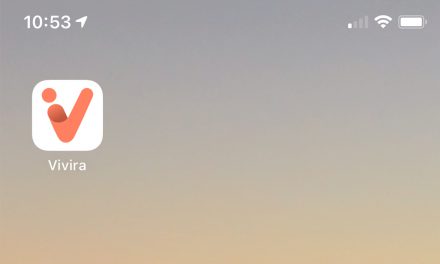
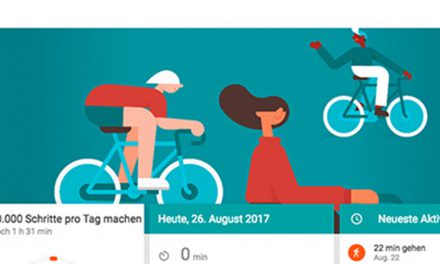


0 Comments